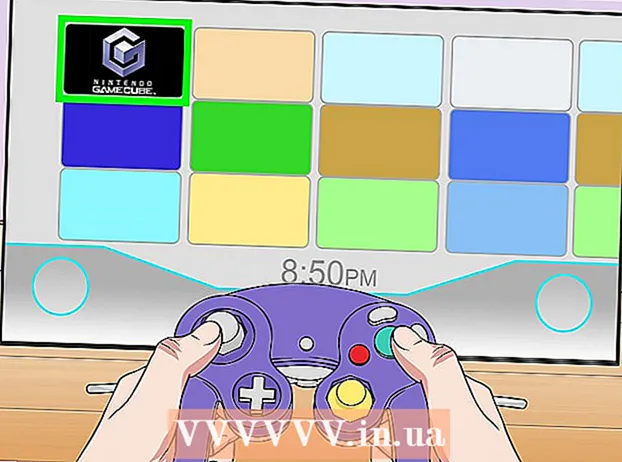Müəllif:
John Pratt
Yaradılış Tarixi:
16 Fevral 2021
YeniləMə Tarixi:
27 İyun 2024

MəZmun
- Addımlamaq
- Metod 2-dən 1: Hər hansı bir klipi redaktə etmək
- Metod 2/2: Bir pro kimi videoları düzəldin
- Göstərişlər
Video klipləri düzəltmək xoş bir günortadan sonra fəaliyyət və ya tam hüquqlu bir karyera ola bilər. Bu gün proqramdan danışarkən, klipinizi dünya ilə bölüşmək üçün yüzlərlə yerin yanında bir çox fərqli seçim var. Ancaq bu o deməkdir ki, əvvəlcə videonuz düzgün təmizlənməlidir. Qeyd: Bu məqalə filmləri və ya daha uzun videoları düzəltmək deyil, sadə bir video klipi düzəltməklə bağlıdır. Film redaktəsi haqqında daha ətraflı məlumat üçün buraya vurun.
Addımlamaq
Metod 2-dən 1: Hər hansı bir klipi redaktə etmək
 Klipi sevdiyiniz video redaktorunda açın. Windows Media Maker və iMovie kimi pulsuz proqramlardan Avid və ya Final Cut kimi ticarət proqramlarına qədər istədiyiniz hər hansı bir proqramdan istifadə edə bilərsiniz. Vee for Video və ya Magisto kimi tətbiqetmələrdən istifadə edərək bu günlərdə smartfonlarda və tabletlərdə sadə klipləri düzəldə bilərsiniz. Seçiminiz video klipinizlə nə etmək istədiyinizə bağlıdır:
Klipi sevdiyiniz video redaktorunda açın. Windows Media Maker və iMovie kimi pulsuz proqramlardan Avid və ya Final Cut kimi ticarət proqramlarına qədər istədiyiniz hər hansı bir proqramdan istifadə edə bilərsiniz. Vee for Video və ya Magisto kimi tətbiqetmələrdən istifadə edərək bu günlərdə smartfonlarda və tabletlərdə sadə klipləri düzəldə bilərsiniz. Seçiminiz video klipinizlə nə etmək istədiyinizə bağlıdır: - Bir şey əlavə etmək və ya klipləri bölmək, sadə başlıqlar və / və ya musiqi əlavə etmək, sadə effektlər tətbiq etmək və ya giriş və çıxışları düzəltmək istəyirsinizsə, pulsuz proqram sizə lazım olan hər şeydir. Qısa kliplər üçün YouTube-un redaktoru kimi müxtəlif pulsuz onlayn redaktorlardan da istifadə edə bilərsiniz.
- Xüsusi effektlər və ya keçidlər əlavə etmək, rəngləri və ya işıqları tənzimləmək və ya düzəlişlərinizə daha çox nəzarət etmək istəyirsinizsə, peşəkar proqramı seçin.
- Mobil proqram tez-tez YouTube və ya Vimeo-ya klip yükləməyinizi asanlaşdırır və az tənzimləmə tələb edən klipləri yazmağa, redaktə etməyə və göndərməyə imkan verir.
 Orijinal videonuzun surətini çıxarmaq üçün "Fayl" və "Kimi Saxla" düymələrini basın. Düzəliş edərkən bir şeylərin səhv olması halında həmişə orijinal, düzəliş edilməmiş videonuzun surətini çıxarın. Çox redaktor hətta bir klipin hər düzəlişindən sonra yeni bir nüsxə saxlayacaq, buna görə bir şeyin səhv olması halında köhnə bir versiyaya sahibdirlər.
Orijinal videonuzun surətini çıxarmaq üçün "Fayl" və "Kimi Saxla" düymələrini basın. Düzəliş edərkən bir şeylərin səhv olması halında həmişə orijinal, düzəliş edilməmiş videonuzun surətini çıxarın. Çox redaktor hətta bir klipin hər düzəlişindən sonra yeni bir nüsxə saxlayacaq, buna görə bir şeyin səhv olması halında köhnə bir versiyaya sahibdirlər.  İstədiyiniz videoya əlavə etmək istədiyiniz bütün klipləri "Zaman Çizelgesi" nizə sürükləyin. Bütün video redaktə proqramında son videonuz üçün klipləri təşkil etdiyiniz zaman çizelgesi var. Yalnız bir klipi düzəltməlisinizsə, onu düzəltmək üçün hələ vaxt qrafasına yerləşdirməlisiniz.
İstədiyiniz videoya əlavə etmək istədiyiniz bütün klipləri "Zaman Çizelgesi" nizə sürükləyin. Bütün video redaktə proqramında son videonuz üçün klipləri təşkil etdiyiniz zaman çizelgesi var. Yalnız bir klipi düzəltməlisinizsə, onu düzəltmək üçün hələ vaxt qrafasına yerləşdirməlisiniz.  Qısaltmaq və ya uzatmaq üçün klipin uclarını vurub sürükləyin. Videolarla əsas düzəlişlər olduqca intuitivdir. Video klipi zaman çizelgesində hərəkət etdirə, uzada və düzəldə bilərsiniz, sonra da klipləri göründüyü kimi oynayır. İkidən çox klip yığılmışsa, üst klip həmişə səslənəcəkdir. Hər bir proqram bir qədər fərqli olduğundan, bir şey başa düşmədiyiniz təqdirdə, proqramınızın əsasları haqqında daha çox məlumat əldə etmək üçün sürətli bir təlimat üçün onlayn baxa bilərsiniz.
Qısaltmaq və ya uzatmaq üçün klipin uclarını vurub sürükləyin. Videolarla əsas düzəlişlər olduqca intuitivdir. Video klipi zaman çizelgesində hərəkət etdirə, uzada və düzəldə bilərsiniz, sonra da klipləri göründüyü kimi oynayır. İkidən çox klip yığılmışsa, üst klip həmişə səslənəcəkdir. Hər bir proqram bir qədər fərqli olduğundan, bir şey başa düşmədiyiniz təqdirdə, proqramınızın əsasları haqqında daha çox məlumat əldə etmək üçün sürətli bir təlimat üçün onlayn baxa bilərsiniz.  Düzəliş edildikdən sonra klipə istədiyiniz kimi musiqi və effekt əlavə edin. Klip hazır olduqda "Fayl" düyməsini basın & rarr; Musiqi əlavə etmək üçün "İdxal et" və ya bəzi əyləncəli xüsusi effektlərlə oynamaq üçün "Effektlər" və ya "Filtrlər" düyməsini basın. Bu dəyişiklikləri yalnız videonu bitirdikdən sonra edin - əvvəlcə kosmetik düzəlişlərə başlamazdan əvvəl əsas dəyişiklikləri edin.
Düzəliş edildikdən sonra klipə istədiyiniz kimi musiqi və effekt əlavə edin. Klip hazır olduqda "Fayl" düyməsini basın & rarr; Musiqi əlavə etmək üçün "İdxal et" və ya bəzi əyləncəli xüsusi effektlərlə oynamaq üçün "Effektlər" və ya "Filtrlər" düyməsini basın. Bu dəyişiklikləri yalnız videonu bitirdikdən sonra edin - əvvəlcə kosmetik düzəlişlərə başlamazdan əvvəl əsas dəyişiklikləri edin. - Unutmayın, videonuzdan pul qazanmağı planlaşdırırsanız, pop mahnısı kimi müəllif hüquqları ilə qorunan musiqini icazəsiz istifadə edə bilməzsiniz.
 "Başlıq" və ya "Mətn" sahəsini istifadə edərək istənilən başlığı əlavə edin. Yenə də bu, istifadə etdiyiniz proqramdan asılıdır. Başlıqları video, effektlər və musiqinin üstündəki zaman cədvəlində yerləşdirin - bu, etdiyiniz dəyişikliklərlə onların dəyişdirilməsinin qarşısını alacaq.
"Başlıq" və ya "Mətn" sahəsini istifadə edərək istənilən başlığı əlavə edin. Yenə də bu, istifadə etdiyiniz proqramdan asılıdır. Başlıqları video, effektlər və musiqinin üstündəki zaman cədvəlində yerləşdirin - bu, etdiyiniz dəyişikliklərlə onların dəyişdirilməsinin qarşısını alacaq. - Professional bir görünüş üçün başlıqlarınızı ekranın yuxarı və ya aşağı üçdə birinə qoyun.
 İstədiyiniz şəkildə istifadə etmək üçün son klipi ixrac edin. Ümumiyyətlə "Fayl" düyməsini vurursunuz & rarr; Videonuzu dünya ilə paylaşmaq üçün "İxrac et". Mövcud müxtəlif seçimlərə sahib olsanız da, ən çox yayılmış video fayl uzantıları .avi, .mov və .mp4. Bu üç formatı YouTube, Vimeo və digər əksər axın saytlarında və kompüterlərdə oynaya bilərsiniz.
İstədiyiniz şəkildə istifadə etmək üçün son klipi ixrac edin. Ümumiyyətlə "Fayl" düyməsini vurursunuz & rarr; Videonuzu dünya ilə paylaşmaq üçün "İxrac et". Mövcud müxtəlif seçimlərə sahib olsanız da, ən çox yayılmış video fayl uzantıları .avi, .mov və .mp4. Bu üç formatı YouTube, Vimeo və digər əksər axın saytlarında və kompüterlərdə oynaya bilərsiniz. - Bəzi proqramlarda yalnız "Saxla" düyməsinə sahibdir, bundan sonra bir video növü seçə biləcəyiniz bir menyu göstərilir.
Metod 2/2: Bir pro kimi videoları düzəldin
 Yüksək keyfiyyətli, peşəkar, xətti olmayan bir tənzimləmə proqramından istifadə edin. Qeyri-Xətti Düzəliş (NLE) sadəcə film rulonlarını əl ilə düzəltmədiyinizi söyləmək üçün yalnız qəşəng bir üsuldur. Bundan başqa, bu gün termini ümumiyyətlə güclü xüsusiyyətləri və nəzarətləri olan yüksək keyfiyyətli video redaktə proqramı deməkdir. Sizə ən uyğun olanı istifadə edin. Bəzi nümunələr:
Yüksək keyfiyyətli, peşəkar, xətti olmayan bir tənzimləmə proqramından istifadə edin. Qeyri-Xətti Düzəliş (NLE) sadəcə film rulonlarını əl ilə düzəltmədiyinizi söyləmək üçün yalnız qəşəng bir üsuldur. Bundan başqa, bu gün termini ümumiyyətlə güclü xüsusiyyətləri və nəzarətləri olan yüksək keyfiyyətli video redaktə proqramı deməkdir. Sizə ən uyğun olanı istifadə edin. Bəzi nümunələr: - DaVinci Resolve: yeni, pulsuz, açıq mənbəli video düzəliş proqramı. Hələ üzərində işləyir, amma qiyməti sınamağa dəyər.
- Adobe Premier: Klassiklərdən biri olan Premier, Mac və Windows-da yaxşı işləyir. Photoshop kimi digər Adobe məhsullarınız varsa, Premier-i öyrətmək asan və intuitiv ola bilər.
- Final Cut X Pro: Final Cut-un bu xüsusi versiyası çoxdan düşünülmüşdür the sənaye standartı, hər yeni versiya ilə zəifləməsinə baxmayaraq. Mac kompüterləri üçün çox populyardır.
- Həvəsli: Bir çox peşəkar film redaktorunun standartı. Avid, rəqiblərin bütün funksionallıqlarına və layihələrdə böyük bir komanda ilə işləmək üçün hazırlanmış bir interfeysə malikdir.
 Videonuzla danışmaq istədiyiniz "hekayə" barədə düşünün. Klipinizlə nə deməyə çalışırsınız? Bununla həqiqi bir hekayə və ya süjet danışırsınız? Bir gün əvvəl şahidi olduğunuz yalnız gülməli bir hadisədir? Yazdığınız güclü bir çıxışdır? Videonuzun məqsədinin nə olduğunu öyrənin - izləyicinin izlədikdən sonra əhvalının necə dəyişməsini istəyirsiniz? Yaxşı redaktorlar bu fikri vurğulayır və redaktə edərkən verdikləri qərarlara rəhbərlik etmək üçün istifadə edirlər.
Videonuzla danışmaq istədiyiniz "hekayə" barədə düşünün. Klipinizlə nə deməyə çalışırsınız? Bununla həqiqi bir hekayə və ya süjet danışırsınız? Bir gün əvvəl şahidi olduğunuz yalnız gülməli bir hadisədir? Yazdığınız güclü bir çıxışdır? Videonuzun məqsədinin nə olduğunu öyrənin - izləyicinin izlədikdən sonra əhvalının necə dəyişməsini istəyirsiniz? Yaxşı redaktorlar bu fikri vurğulayır və redaktə edərkən verdikləri qərarlara rəhbərlik etmək üçün istifadə edirlər. - Videonun əsas məqamı, şəkli və ya fikri nədir? Bunu necə irəli aparıb mərkəzə yerləşdirə bilərsiniz?
- Bu, bütün videoların bir hekayəyə ehtiyacı olduğu demək deyil - hər şeyi asmaq üçün yalnız mərkəzi bir düşüncə və ya görüntü.
 Videonu keyfiyyətini itirmədən mümkün qədər qısa olması üçün kəsin. Çəkiliş, an və ya görüntü hekayəyə heç nə əlavə etmirsə, onu tərk edin. Yaxşı video kliplər üçün hər bir kadr qəsdən görünməlidir - bu bir film deyil, izləyicinin oynatma müddətində bütün diqqətini cəlb etməsi lazım olan qısa bir səhnədir.
Videonu keyfiyyətini itirmədən mümkün qədər qısa olması üçün kəsin. Çəkiliş, an və ya görüntü hekayəyə heç nə əlavə etmirsə, onu tərk edin. Yaxşı video kliplər üçün hər bir kadr qəsdən görünməlidir - bu bir film deyil, izləyicinin oynatma müddətində bütün diqqətini cəlb etməsi lazım olan qısa bir səhnədir. - Yalnız davamlı kamera şəkillərindən istifadə edirsinizsə, səhvləri və ya yavaş anları yaxşı yerləşdirilmiş mətn və ya musiqi ilə gizlədə bilərsiniz.
 Bütün keçişləri mümkün qədər hamar və çətinliklə nəzərə çarpdırın. Parlaq, xoşagəlməz keçidlər bir çox pis video redaktorunun ticarət nişanıdır. Kalça flaşını atın və bir klipdən digərinə keçərkən sadə solğunluqlara, həll olunmağa və sərt kəsilmələrə (ümumiyyətlə keçid yoxdur) yapışdırın. Gözəl bir effekt istifadə etmək istəyirsinizsə, bunu klipin əvvəlində və sonunda edin.
Bütün keçişləri mümkün qədər hamar və çətinliklə nəzərə çarpdırın. Parlaq, xoşagəlməz keçidlər bir çox pis video redaktorunun ticarət nişanıdır. Kalça flaşını atın və bir klipdən digərinə keçərkən sadə solğunluqlara, həll olunmağa və sərt kəsilmələrə (ümumiyyətlə keçid yoxdur) yapışdırın. Gözəl bir effekt istifadə etmək istəyirsinizsə, bunu klipin əvvəlində və sonunda edin. - Heç vaxt "Ulduz silmək" kimi parlaq kəsiklər və keçidlərdən istifadə etməyin. Yalnız faktiki videonuzdan sizi yayındırmayın.
 Xüsusilə başlıqlar hazırlayarkən üçdə birinin qaydasını unutma. Üçdə üçünün qaydası fotoqrafiyadan gəlir və film və ya fotoşəkil üçün əla kadrlar yaratmaq üçün istifadə olunur. Çərçivəni iki üfüqi və iki şaquli xəttə bölün ki, şəkil doqquz bərabər ölçülü qutuya bölünsün.Üçdə üçünün qaydası sadəcə ən yaxşı şəkillərin bu sətirlərdə əşyaların olduğunu bildirir. Başlıqlar qoyarkən və ya görüntüyü tənzimləyərkən mətninizi, üfüqünüzü və xüsusi effektlərinizi bu xəyali təlimatlarla uyğunlaşdırmağa çalışın.
Xüsusilə başlıqlar hazırlayarkən üçdə birinin qaydasını unutma. Üçdə üçünün qaydası fotoqrafiyadan gəlir və film və ya fotoşəkil üçün əla kadrlar yaratmaq üçün istifadə olunur. Çərçivəni iki üfüqi və iki şaquli xəttə bölün ki, şəkil doqquz bərabər ölçülü qutuya bölünsün.Üçdə üçünün qaydası sadəcə ən yaxşı şəkillərin bu sətirlərdə əşyaların olduğunu bildirir. Başlıqlar qoyarkən və ya görüntüyü tənzimləyərkən mətninizi, üfüqünüzü və xüsusi effektlərinizi bu xəyali təlimatlarla uyğunlaşdırmağa çalışın.  Videonuzun məzmununun parlaya biləcəyindən əmin olmaq üçün rəng, səs və musiqini tarazlaşdırın. Yaxşı bir redaktorun məqsədi yox olmaqdır və bu qısa bir video klip üçün ikiqat artır. Görüntüləri hamar və cəlbedici etmək üçün proqramlarınızın (hamısı var) "rəng balansı" kimi əsas rəng düzəltmə vasitəsindən istifadə edin. Sonra musiqi səsini aşağı salın ki, kameranın qeyd etdiyi səsi hələ də eşidə biləsiniz. Birlikdə oynayarkən səsin çox yüksək olmadığına əmin olun. Unutmayın - insanların məzmuna diqqətini yönəltməsini istəyirsiniz, nə üçün musiqi çox yüksək və ya video "çox mavi" görünür.
Videonuzun məzmununun parlaya biləcəyindən əmin olmaq üçün rəng, səs və musiqini tarazlaşdırın. Yaxşı bir redaktorun məqsədi yox olmaqdır və bu qısa bir video klip üçün ikiqat artır. Görüntüləri hamar və cəlbedici etmək üçün proqramlarınızın (hamısı var) "rəng balansı" kimi əsas rəng düzəltmə vasitəsindən istifadə edin. Sonra musiqi səsini aşağı salın ki, kameranın qeyd etdiyi səsi hələ də eşidə biləsiniz. Birlikdə oynayarkən səsin çox yüksək olmadığına əmin olun. Unutmayın - insanların məzmuna diqqətini yönəltməsini istəyirsiniz, nə üçün musiqi çox yüksək və ya video "çox mavi" görünür. - Səsin təbii səslənməsi üçün səs, video kimi, solub-sönməlidir.
 Növbəti dəfə bir klip yazmağa başladığınız zaman redaktə etməyi düşünün. Yalnız bir qeyd tələb edən sadə klipləri qeyd edirsinizsə, bu tətbiq olunmur. Ancaq bütün digər çəkilişlər üçün videonu düzəldəcəyinizi bilmək sizi daha çox məlumatlı bir kamera insanı edə bilər. Nəzərə alınmalı bəzi şeylər:
Növbəti dəfə bir klip yazmağa başladığınız zaman redaktə etməyi düşünün. Yalnız bir qeyd tələb edən sadə klipləri qeyd edirsinizsə, bu tətbiq olunmur. Ancaq bütün digər çəkilişlər üçün videonu düzəldəcəyinizi bilmək sizi daha çox məlumatlı bir kamera insanı edə bilər. Nəzərə alınmalı bəzi şeylər: - Həmişə atışdan əvvəl və sonra bir artım vaxtı və bitmə ilə vurun, ya da heç bir şey yoxdur. Bu, fərqli yazıları bir araya gətirmək üçün sizə vacib bir material verir.
- Yazıdakı səhvləri gizlətmək üçün daxil edə biləcəyiniz "doldurma" və ya mühitin qeyd edilməsi üçün bir qeyd edin.
- Heç vaxt səsi itirməyin. Bacarsanız, kamera mikrofonu əvəzinə xüsusi bir mikrofon istifadə edin və ya səhvləri düzəltmək üçün sonra istifadə edə biləcəyiniz bir neçə dəqiqəlik yerli fon səs-küyünü qeyd edin.
Göstərişlər
- Redaktəni öyrənmək asandır, ancaq mənimsəmək çətindir. Bu sadə kliplərdən sonra yaxşılaşmaq üçün daha uzun layihələrə və filmlərə keçin.
- Hər hansı bir video düzəliş proqramı haqqında sizə məlumat vermək üçün milyonlarla pulsuz dərs və video var. İnternetə girin və oxumağa başlayın.
- Bu məqalə filmləri və ya daha uzun videoları düzəltmək deyil, tək bir video klipi redaktə etməkdir. Film redaktəsi haqqında daha ətraflı məlumat üçün buraya vurun.